微信6.3.27闪退怎么回事?iOS微信6.3.27闪退怎么办?
2017-2-160大中小
微信6.3.27版本为我们带来了新功能和修复功能,但是微信6.3.27一直闪退?微信6.3.27闪退怎么回事?iOS微信6.3.27闪退怎么办?自己能不能解决?嗨客小编来为大家介绍吧:
在手机上找到设置----点击--进入;

然后往下面拉找到应用这个按键----点击进入到软件页面;
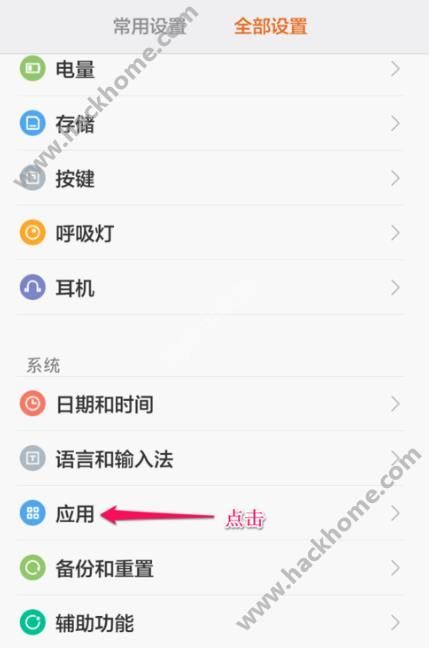
然后你看到的是全部的页面,接着点已下载的软件按钮----然后下拉找到微信这个软件 ----点击进到里边;
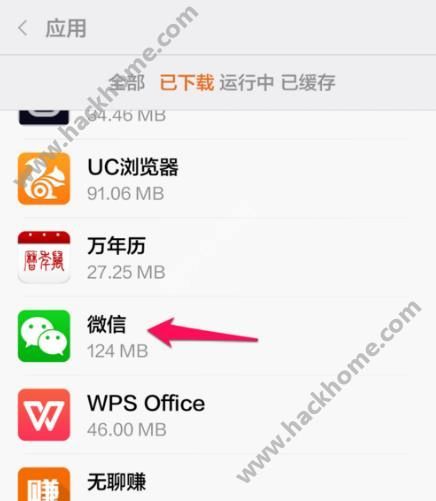
接着你会看到存储的大小,总计多少M 应用多少M,数据多少M,数据越多就会越卡,然后我们点击下面的清除数据这个按钮。完成了退出;

退出之后我们找到手机里的应用商店----点击进入我的软件---找到要升级的微信.

.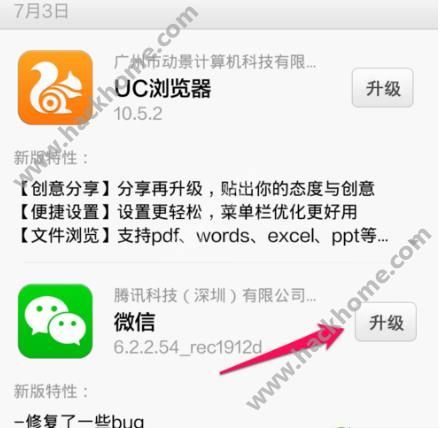
ios版微信闪退怎么办?
让我们的苹果手机和电脑连接后,这里在我们电脑和手机端上各安装一个XY苹果助手;
然后,在两个设备上都安装好后,我们点击打开进入到XY苹果助手主界面。
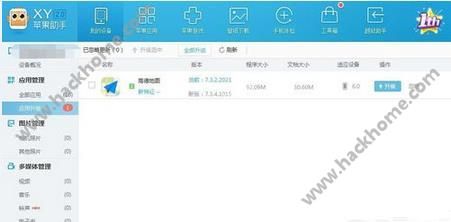
接着,我们在苹果助手主界面,找到且点击打开它界面中的“工具箱”功能选项。
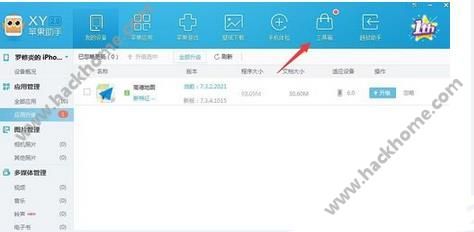
打开进入工具箱后,我们在工具箱窗口中找到”修复闪退“选项并点击,然后弹出闪退检测窗口,检测完成后我们找到微信选项,把鼠标移到它的位置项下面会出现”修复“按钮,这里点击修复按钮即可。
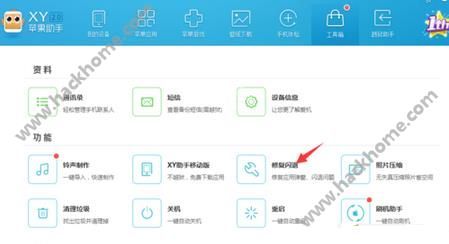
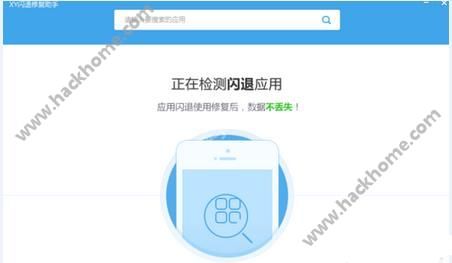
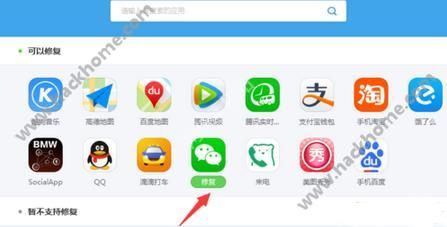
以上就是微信6.3.27闪退解决方法说明,更多资讯请关注嗨客手机站~
 5.0分
5.0分

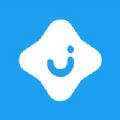


















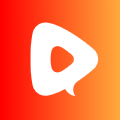


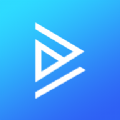






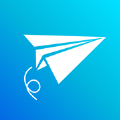






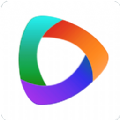















网友评论